Sådan aktiveres sovende faner i Google Chrome
Miscellanea / / August 04, 2021
RAM -styring er det, vi havde brug for for at få den bedste ydelse fra vores enhed. Men nogle gange ikke kun applikationen, der er i konflikt og bruger mange af dine ressourcer, det er også fanen, der åbnes i din browser. Overrasket? Men dette er sandheden. Jo mere antallet af faner åbner i din Chrome -browser, jo mere presser det belastningen på din RAM. Ved at aktivere dine sovefaner Google Chrome, din browser deaktiverer automatisk de inaktive faner, eller vi siger søvnig fane for at opretholde din RAM -styring.
Så vidste du, hvordan du aktiverer denne mulighed i din browser? Tja, hvis du ikke ved det! I dag vil jeg i denne guide vise dig, hvordan du aktiverer sovefaner. Så nu, uden videre, lad os se de nødvendige trin.
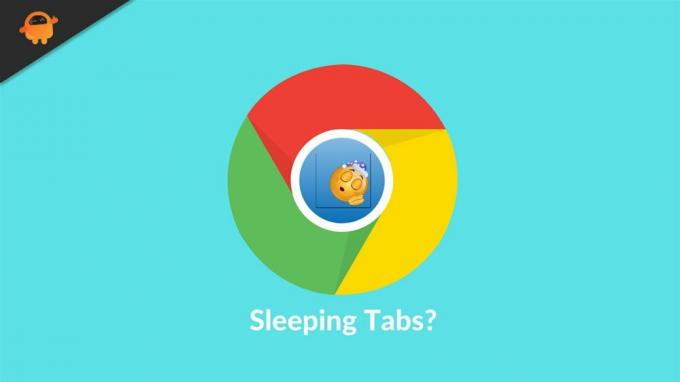
Sådan aktiveres sovende faner i Google Chrome
Her er de metoder, jeg vil fortælle dig, er den bedste måde at aktivere denne funktion på. Denne funktion er også kendt som fane fryse. Men før vi starter, lad mig præcisere, at hvis du bruger den nyeste version af Chrome, så er du det muligvis ikke kunne bruge denne funktion som i den seneste opdatering Google fjernede denne indstilling fra sin stedsegrønne Chrome browser. Så lad os nu gå mod trinene:
- Start Chrome -browseren, og i søgelinjen, chrome: // flag/ tryk derefter på Enter -tasten. Dette vil omdirigere dig til den avancerede konfigurationsside.
- Derefter inde i Søgeflag boks, indtast fryse.
- Hvis du ser, at fanefrysning er aktiveret, betyder det, at fanen Frys er allerede aktiveret i din Chrome. Men hvis valgknappen er deaktiveret betyder denne funktion i øjeblikket deaktiveret i din Chrome -browser.
- Antag nu, at den er deaktiveret i din browser. Men, du vil aktivere det, klik på knappen, og vælg indstillingen Aktiveret i rullemenuen. Den samme procedure kan du følge, hvis du ønsker at deaktivere denne mulighed i fremtiden.

Sådan kan du aktivere/deaktivere Tab Freeze -funktionen i Chrome -browseren. Jeg håbede, at du forstod min pointe og forstod ovenstående trin. Så nu, hvis du har spørgsmål, er du velkommen til at give os besked i kommentarfeltet. I mellemtiden vidste du det Hvad er Monitor Ghosting? Hvis nej, læs denne artikel for at blive opmærksom på disse ting.



